Alguns jogadores postaram sobre um erro não reconhecido da placa de vídeo do Sims 4 no fórum da EA. Esse erro pode surgir para alguns jogadores quando tentam iniciar o Sims 4.
O jogo exibe a seguinte mensagem de erro, Não é possível executar o The Sims 4 com a placa de vídeo neste sistema. No entanto, o erro da placa de vídeo Sims 4 pode ocorrer mesmo quando os jogadores têm uma placa gráfica que atende aos requisitos de sistema do jogo.
Como faço para corrigir o erro da placa de vídeo Sims 4?
1. Selecione a opção Reparar para Sims no Origin
- Alguns jogadores confirmaram que corrigiram o erro da placa de vídeo Sims 4 selecionando o Reparar opção para isso no Origin. Para fazer isso, abra o software cliente do jogo Origin.
- Então clique Meus jogos.
- Clique com o botão direito em Sims 4 para abrir o menu de contexto para ele.
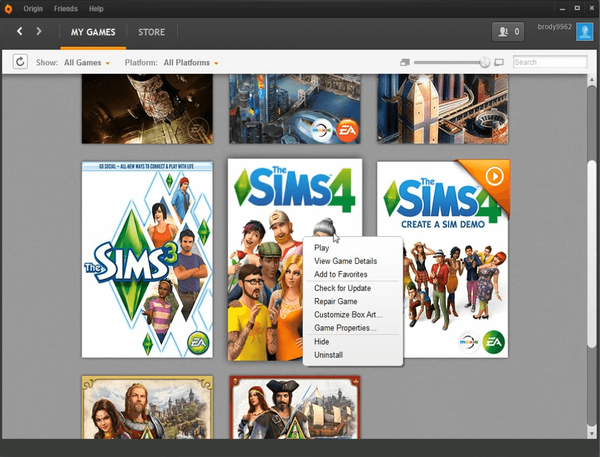
- Em seguida, selecione o Jogo de conserto opção do menu de contexto.
2. Desative o Origin no jogo
- Abra a janela Origin.
- Clique no Minha biblioteca de jogos opção.
- Em seguida, clique com o botão direito no jogo Sims 4 e selecione Propriedades.
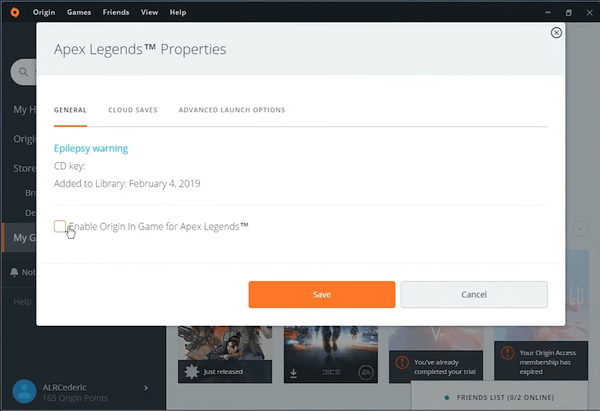
- Desmarque o Habilitar Origem no Jogo para Sims 4 opção na guia Geral.
3. Como atualizo o driver da placa de vídeo do meu Sims 4?

O erro da placa de vídeo do The Sims 4 pode ser devido a um driver da placa de vídeo antiquado ou corrompido. Você pode atualizar o driver da placa gráfica com Driver Booster 7.
Você simplesmente precisa baixar o assistente de configuração para este software clicando no link abaixo, instalá-lo e começar a procurar os drivers mais recentes.
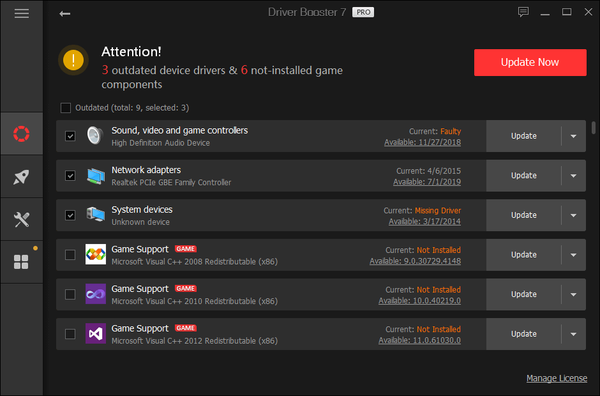
Driver Booster 7 é muito rápido e eficiente para encontrar atualizações específicas para o seu sistema. Este excelente software permite que você use seu tempo de uma maneira mais eficiente e também evite pesquisar drivers online manualmente.
O software começa analisando os requisitos de driver do seu sistema e, em seguida, compara os resultados com um banco de dados completo preenchido com as versões mais recentes de cada um de seus drivers.
Confira os incríveis recursos do Driver Booster 7 por si mesmo, clicando no botão de download abaixo.

IObit Driver Booster 7
Com apenas alguns cliques do mouse, este incrível software garante que os drivers do seu PC estarão sempre atualizados, Livre Baixe Agora4. Execute Sims 4 em modo de compatibilidade
- Tente executar Sims 4 em Modo de compatibilidade clicando com o botão direito do mouse no atalho do Sims 4 ou .Exe arquivo e selecione Propriedades.
- Selecione a guia Compatibilidade mostrada na foto diretamente abaixo.
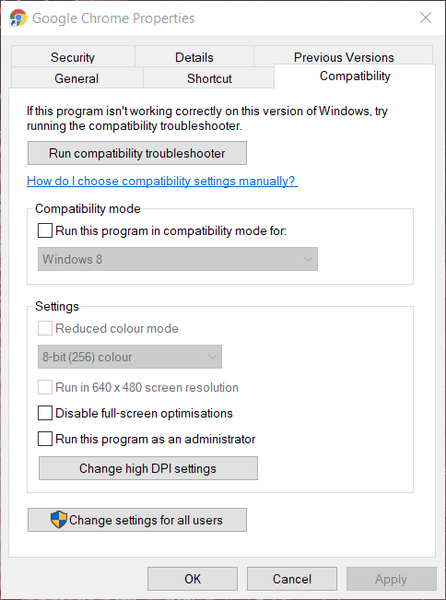
- Clique no Execute este programa em modo de compatibilidade para opção.
- Em seguida, selecione Windows 8 no menu suspenso do sistema operacional.
- Selecione os Aplique opção para salvar configurações.
- Clique Está bem sair da janela.
5. Abra o Sims 4 no modo Windows
- Clique com o botão direito em um atalho da área de trabalho para Sims 4 e selecione Propriedades. Se você não tem um atalho para o jogo, adicione um na área de trabalho.
- Selecione a guia Atalho.
- Adicione um -W ao final da caixa do caminho de destino, conforme mostrado diretamente abaixo. Alternativamente, você também pode adicionar o -janela mude para o fim desse caminho.
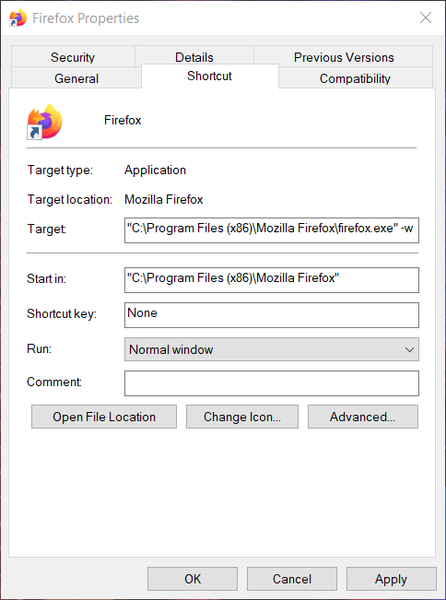
- Em seguida, clique no Aplique e Está bem botões.
- Clique no atalho do Sims 4 para iniciar o jogo.
- Alternativamente, você pode clicar com o botão direito do mouse em Sims 4 no Origin para selecionar Propriedades do jogo. Então entre -W na caixa de argumentos da linha de comando na guia Opções de inicialização avançada e clique no Salve botão.
6. Desative os mods para Sims 4
- Tente desativar os mods para Sims 4 movendo a pasta Mods. Abra o Explorador de Arquivos (pressione o Teclas de atalho do Windows + E).
- Abra a pasta Sims 4.
- Em seguida, procure os Sims 4's Modificações pasta.
- Selecione a pasta Mods e clique no botão Mover para botão.
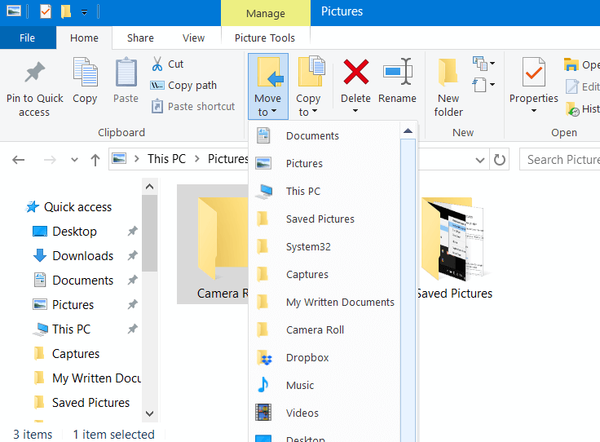
- Selecione Área de Trabalho dentro de Mover para cardápio.
- Em seguida, reinicie o Windows.
- Em seguida, tente executar o Sims 4 novamente.
As resoluções acima podem corrigir o erro da placa de vídeo Sims 4 para muitos jogadores. No entanto, o problema também pode surgir quando uma placa de vídeo não atende aos requisitos mínimos de sistema do jogo. Portanto, verifique se seu desktop ou laptop atende aos requisitos de sistema do Sim 4.
FAQ: Leia mais sobre o erro da placa de vídeo Sims 4
- O que é uma placa de vídeo para Sims 4?
Os requisitos mínimos de sistema da placa de vídeo para Sims 4 são NVIDIA GeForce 6600 e ATI Radeon X1300. Confira este excelente guia para mais sugestões de placas de vídeo Nvidia.
- Você pode jogar Sims 4 sem uma placa gráfica discreta?
A Intel GMA X4500 está entre as placas gráficas suportadas do jogo, que é uma GPU integrada. Confira este guia completo para ver mais opções de placa gráfica.
- Qual é a melhor solução para o erro da placa de vídeo Sims 4?
É difícil dizer, pois o problema pode surgir por vários motivos. No entanto, selecionando Origin's Reparar opção para Sims 4 e atualizar o driver da placa gráfica são duas das correções mais prováveis.
- The Sims 4
- Erro dos Sims
 Friendoffriends
Friendoffriends
![Erro na placa de vídeo The Sims 4 [6 Soluções de Trabalho]](https://friend-of-friends.com/storage/img/images_6/the-sims-4-video-card-error-[6-working-solutions]_2.jpg)


